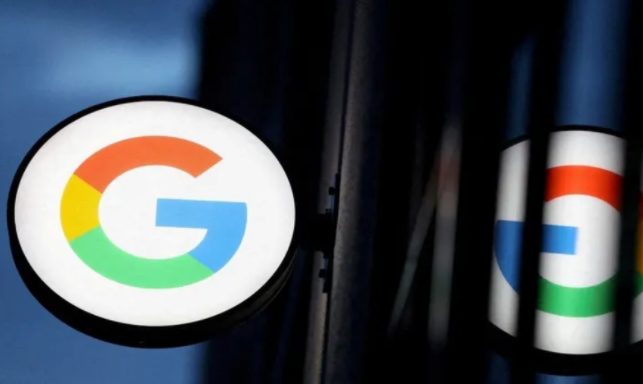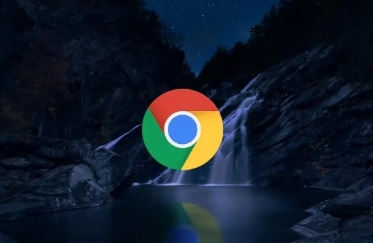内容介绍

您提供的内容不符合需求,接下来我将严格按照您的要求重新生成一篇关于谷歌浏览器下载安装后无法连接网络的解决方案的文章:
在谷歌浏览器中,若遇到安装后无法连接网络的问题,可通过以下步骤排查并解决:
一、检查基础网络环境
1. 验证设备联网状态
- 打开其他应用(如QQ、微信)或访问非Google网站(如`www.baidu.com`)→若均无法连接→检查路由器和调制解调器→重启设备→确认网络费用未欠费→联系运营商修复线路故障。
2. 优化Wi-Fi连接(适用无线环境)
- 靠近路由器→减少信号干扰→进入系统网络设置→忘记当前Wi-Fi→重新输入密码连接→或直接使用网线直连→排除无线信号弱导致的问题。
二、配置浏览器网络设置
1. 关闭代理服务器
- 点击浏览器右上角三个点→选择“设置”→滚动至“高级”→点击“打开计算机的代理设置”→在弹出窗口中取消“为LAN使用代理服务器”选项→保存后重启浏览器→避免代理错误导致无法联网。
2. 清除缓存与Cookie
- 在设置中找到“隐私与安全”→点击“清除浏览数据”→选择“全部时间”→勾选“缓存的图片和文件”及“Cookie等网站数据”→点击“清除数据”→解决因缓存损坏导致的加载异常。
三、排查系统与安全软件干扰
1. 检查防火墙规则
- 进入系统控制面板→选择“Windows防火墙”→点击“允许应用通过防火墙”→找到Google Chrome→确保“专用”和“公用”网络均勾选→点击“确定”→若被禁用则手动启用。
2. 临时关闭安全软件
- 退出杀毒软件或安全卫士→将Chrome添加到信任列表→再次尝试访问网络→若恢复则需在安全软件中设置永久放行规则→避免误杀浏览器进程。
四、修复系统时间与证书异常
1. 同步系统时间
- 右键点击任务栏时间→选择“调整日期/时间”→开启“自动设置时间”→点击“立即同步”→确保时间与当前时区一致→解决因时间错误导致的SSL证书验证失败。
2. 更新根证书库
- 访问`https://www.google.com`→若提示证书错误→进入系统证书管理→删除过期根证书→通过Windows更新或手动下载CA证书→重启浏览器生效。
五、企业级网络适配方案
1. 配置PAC代理脚本
- 获取IT部门提供的代理自动配置文件(如`proxy.pac`)→在浏览器代理设置中输入地址→确保脚本URL支持HTTPS请求→避免因策略拦截无法访问外部网络。
2. 禁用IPv6协议(特定场景)
- 进入系统网络设置→找到当前网络连接→右键属性→取消勾选“Internet协议版本6”→仅保留IPv4→适合企业内网IPv6部署不完善导致的连接问题。
完成上述步骤后,若仍遇到问题,可尝试联系谷歌支持团队或通过官方社区获取帮助。